Actualizar desde Project 2010 a Project Online Professional
¿Aún usas Project 2010? Administra y entrega proyectos ganadores con Project Online.
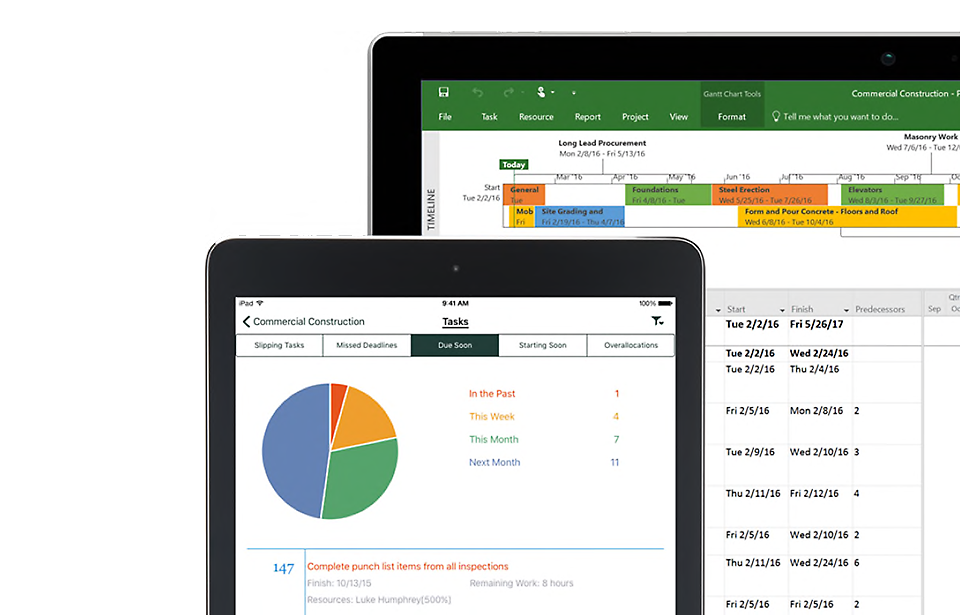
Ha finalizado el soporte técnico para Project 2010
Se necesitan actualizaciones para poder recibir soporte técnico. Actualiza a Microsoft 365 para obtener soporte técnico del producto.
¿Qué incluye Project Online?
Las mejores plantillas
Utiliza plantillas para empezar tus proyectos rápidamente por el buen camino.
Programación eficaz
Visualiza horarios fácilmente con múltiples escalas de tiempo y reduce la ineficiencia con herramientas de programación.
Colaboración sencilla
Usa herramientas como Microsoft Teams para potenciar la colaboración y la productividad.
Mantenerse al corriente
Obtén nuevas características, funcionalidades y actualizaciones de seguridad disponibles solo para Project Online.
Comparar Project 2010 y Project Online Professional
| Características de Project | Project Online Professional | Project 2010 |
|---|---|---|
| Administrar costes y programaciones de proyectos | | |
| Administrar tareas, informes e inteligencia empresarial | | |
| Asignación de recursos y seguimiento del progreso | | |
| Los miembros del equipo pueden actualizar el estado de tareas, compartir documentos y mantener la comunicación sobre los proyectos | | |
| Envía partes de horas para registrar el tiempo invertido en proyectos y en otras tareas para nóminas, facturación y otros fines empresariales. | | |
| Aplicación de escritorio de Project completamente instalada y actualizada. Una licencia es válida para un máximo de 5 PC por usuario | | |
| Planea proyectos con herramientas de programación conocidas, como gráficos de Gantt y plantillas personalizables integradas, para ayudarte a empezar | | |
| Realiza un seguimiento y supervisa todo el estado de los proyectos, desde los gráficos de evolución hasta las operaciones financieras. | | |
| Guarda tus proyectos en la nube para obtener acceso fácilmente y colaborar perfectamente con tu grupo de trabajo. | | |
| Asignar recursos a tareas de proyecto, y solicitar y bloquear recursos | | |
¿Quieres obtener Project Online Professional?
Preguntas principales
-
Office 2010 incluye aplicaciones como Word, Excel, PowerPoint y Outlook. Están disponibles como compra de pago único para su uso en un único equipo.
En los planes de Microsoft 365 se incluyen las versiones premium de estas aplicaciones y otros servicios habilitados por Internet, como el almacenamiento en línea de OneDrive para uso doméstico. Con Microsoft 365, obtendrás la experiencia de instalación completa de Office en equipos PC o Mac, en tabletas (como iPad® y tabletas Android™) y en teléfonos1. Los planes de Microsoft 365 están disponibles como suscripciones mensuales o anuales. Obtén más información. -
Consulta los requisitos del sistema para saber cuáles son las versiones compatibles de Windows y macOS, así como otros requisitos de características.
-
No es necesario conectarse a Internet para usar las aplicaciones de Office (como Word, Excel y PowerPoint), ya que las aplicaciones están instaladas completamente en el equipo.
Sin embargo, se necesita acceso a Internet para instalar y activar las versiones más recientes de los conjuntos de aplicaciones de Office y todos los planes de suscripción de Microsoft 365. En el caso de los planes de Microsoft 365, también se necesita acceso a Internet para administrar la cuenta de la suscripción (por ejemplo, para instalar Office en otros PC o para cambiar las opciones de facturación). También se necesita acceso a Internet para acceder a los documentos almacenados en OneDrive, excepto si instalas la aplicación de escritorio de OneDrive.
También tienes que conectarte a Internet de forma periódica para mantener actualizada tu versión de Office y beneficiarte de las actualizaciones automáticas. Si no te conectas a Internet como mínimo cada 31 días, tus aplicaciones pasarán al modo de funcionalidad reducida, lo que significa que podrás ver o imprimir tus documentos, pero no podrás editarlos ni crearlos. Para reactivar las aplicaciones de Office, vuelve a conectarte a Internet.
-
Sí. Los documentos que hayas creado te pertenecen por completo. Puedes guardarlos online en OneDrive o de forma local en tu equipo PC o Mac.
Aunque se cancele o expire la suscripción, seguirás teniendo acceso a todos los archivos y podrás descargarlos al iniciar sesión en OneDrive directamente con la cuenta Microsoft que usaste para configurar Microsoft 365. Sin embargo, perderás el almacenamiento adicional que viene con la suscripción, por lo que, si tu cuenta de OneDrive supera la cuota de almacenamiento gratuita, deberás guardar los archivos en otro lugar o comprar más almacenamiento de OneDrive.
-
Si compras una suscripción con renovación automática, la suscripción comenzará al completar la compra. Las suscripciones de renovación automática se pueden comprar en Microsoft365.com, MicrosoftStore.com, iTunes® y otros distribuidores. Si compraste una suscripción de prepago, la suscripción empieza al activar la suscripción y visitar la página Mi cuenta. Puedes comprar suscripciones prepagadas a un distribuidor, un revendedor o a un agente de Soporte técnico de Microsoft.
-
Si tienes una suscripción activa de Microsoft 365 Familia, puedes compartirla con hasta otras cinco personas (seis en total). Cada persona con quien compartas la suscripción podrá usar cualquiera de las instalaciones disponibles en sus equipos PC o Mac, iPad, tabletas Android, tabletas Windows, iPhone® o teléfonos Android1, obtendrás 1 TB adicional de almacenamiento en la nube y podrás administrar tus propias instalaciones desde www.account.microsoft.com.
Para agregar usuarios a la suscripción, visita www.office.com/myaccount y sigue las instrucciones en pantalla correspondientes. Cada usuario que agregues recibirá un correo electrónico con los pasos que necesita seguir. Después de aceptar y completar los pasos, en tu página Mi cuenta, se mostrarán sus datos, incluidas las instalaciones que usa. Puedes dejar de compartir la suscripción con un usuario o quitar alguno de los dispositivos que use en www.office.com/myaccount.
-
"La nube" es una forma sencilla de describir los servicios informáticos basados en web que se hospedan fuera de tu hogar u organización. Cuando usas servicios basados en la nube, tu infraestructura de TI se encuentra fuera de tu propiedad (en una ubicación externa) y un tercero se encarga de las tareas de mantenimiento (hospedaje), en lugar de residir en un servidor doméstico o empresarial (local) y que tú realices su mantenimiento. Con Microsoft 365, por ejemplo, el almacenamiento de información, la computación y el software se encuentran en ubicaciones externas (servidores de Microsoft), desde donde se administran de forma remota. Muchos de los servicios que usas cada día forman parte de la nube (desde el correo basado en web hasta la banca móvil o el almacenamiento de fotos online). Como esta infraestructura se encuentra en línea o "en la nube", puedes obtener acceso a ella desde prácticamente cualquier lugar con un PC, tableta, smartphone u otro dispositivo con conexión a Internet.

Sigue a Microsoft 365.